Sinds een recente update in Outlook Office 365 kan het toevoegen van een email adres voor problemen zorgen. Dit kan gelukkig opgelost worden met een workaround. In deze handleiding leggen we uit hoe je wel een email adres kunt toevoegen, wanneer Outlook onterecht aangeeft dat de gegevens onjuist zijn.
Ga naar Profielen beheren
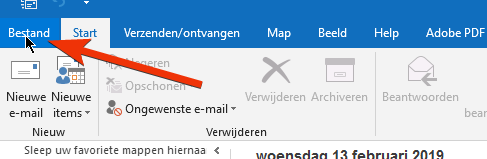
Allereerst ga je, bovenin Outlook, naar Bestand. Daar klik je op Info > Accountinstellingen > Profielen beheren.
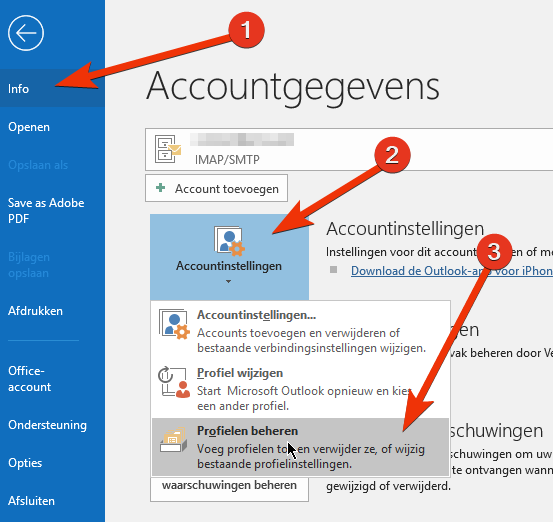
Nieuw e-mail account toevoegen
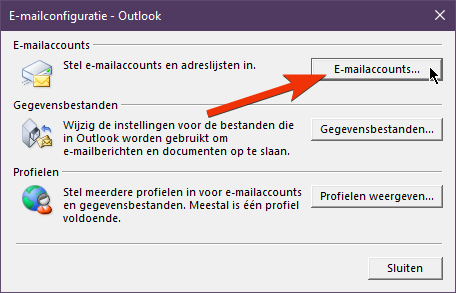
Er komt een venster tevoorschijn, E-mailconfiguratie - Outlook. Klik hier op E-mailaccounts ...
Vervolgens kan je op Nieuw... klikken onder E-mail. Zo kan je een nieuw email adres aan Outlook toevoegen.
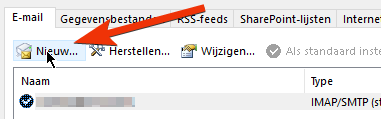
Je account configureren
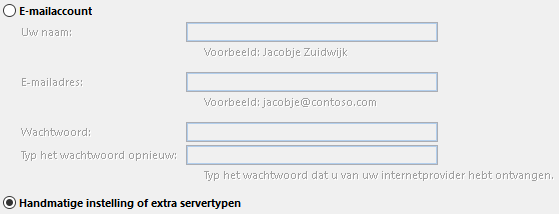
Om een email account toe te voegen, moet deze handmatig ingesteld worden.
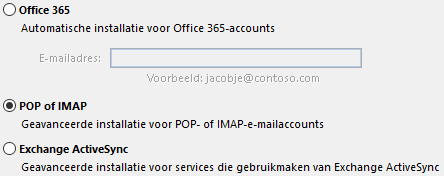
Je kiest voor een POP of IMAP email account, omdat we een IMAP verbinding gaan instellen.
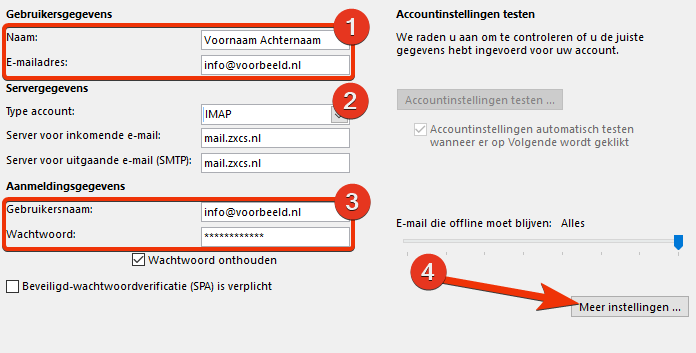
Je dient nu je login gegevens in te voeren. Stap 1 en 3 moeten vervangen worden met je eigen gegevens.
Nadat je alle velden heb ingevuld, ga je naar Meer instellingen ...
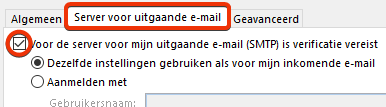
Voor Server voor uitgaande e-mail (SMTP) is ook verificatie vereist. Dit moet dus aangevinkt worden.
Tot slot zet je onder Geavanceerd voor zowel inkomende als uitgaande mail SSL/TLS aan.Voor inkomende mail moet als poort 993 ingesteld worden. De uitgaande mail gaat over 465.
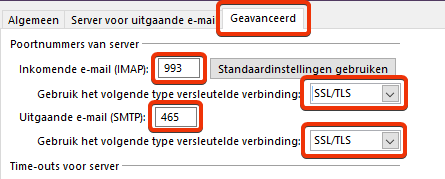
Bevestig deze gegevens om je account op te slaan.
Er wordt nu een test uitgevoerd om de werkzaamheid van zowel de IMAP als SMTP server te controleren.
Dit zou nu zonder problemen moeten verlopen.
Kom je er nu toch niet uit, dan kan je onze support vragen om je verder te helpen.
